Es gibt einige Umstände, die ein Zurücksetzen Ihres Telefons auf die Werkseinstellungen erfordern. Obwohl diese Entscheidung nicht auf die leichte Schulter genommen werden sollte, ist diese Art des Zurücksetzens auf Ihrem Xiaomi Redmi Note 4-Gerät nicht schwierig. Wenn Sie sich in einer Situation befinden, die ein Zurücksetzen auf die Werkseinstellungen rechtfertigt, lesen Sie weiter, um herauszufinden, wie es geht.

Methode 1 – Zurücksetzen mit Gerätetasten
Verwenden Sie diese Methode, wenn Ihr Telefon einen nicht reagierenden Touchscreen hat oder Sie Ihr Sperrbildschirm-Passwort vergessen haben. Bei dieser Methode müssen Sie nicht in die Einstellungen gehen, aber wie bei jeder Hard-/Factory-Reset-Option werden alle Benutzerdaten gelöscht. Hoffentlich haben Sie Ihre Informationen gesichert, bevor Sie zu diesem Punkt kommen.
Schritt 1 – Gerät ausschalten
Wenn Ihr Smartphone noch nicht ausgeschaltet ist, schalten Sie es vollständig aus, indem Sie die Ein-/Aus-Taste gedrückt halten. Dies ist erforderlich, um das Wiederherstellungsmenü für Ihr Telefon zu entsperren.

Schritt 2 – Öffnen Sie das Wiederherstellungsmenü
Als nächstes ist es an der Zeit, auf das Wiederherstellungsmenü Ihres Xiaomi Redmi Note 4 zuzugreifen. Halten Sie gleichzeitig die Lauter-Taste und die Ein- / Aus-Taste gedrückt. Halten Sie die Tasten so lange gedrückt, bis das Wiederherstellungsmenü auf Ihrem Bildschirm angezeigt wird.
Schritt 3 – Löschen und zurücksetzen
Navigieren Sie im Hauptmenü durch Ihre Optionen, indem Sie die Tasten Lauter und Leiser drücken. Bestätigen Sie Ihre Auswahl durch Drücken der Power-Taste.
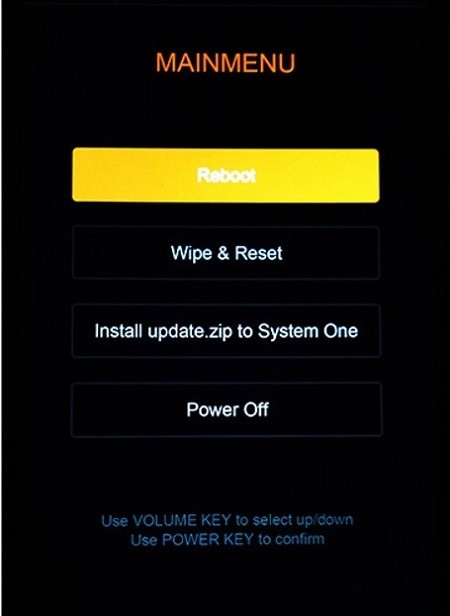
Um Ihr Telefon zurückzusetzen, wählen Sie die Option „Löschen und zurücksetzen“. Wählen Sie im nächsten Menü „Alle Daten löschen“ und bestätigen Sie diese Aktion, indem Sie auf „Ja“ tippen, wenn Sie dazu aufgefordert werden.
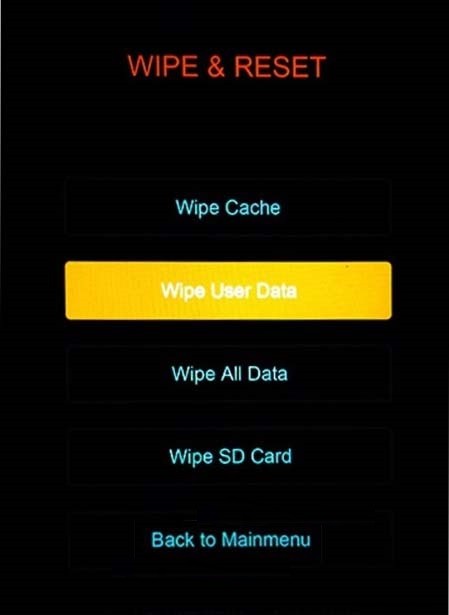
Methode 2 – Zurücksetzen über das Einstellungsmenü
Darüber hinaus können Sie auch über Ihr Einstellungsmenü einen Werksreset durchführen. Verwenden Sie diese Methode, wenn Ihr Touchscreen noch reagiert und keine Ihrer Anwendungen eingefroren ist.
Schritt 1 – Zugriff auf das Einstellungsmenü
Greifen Sie zunächst auf Ihr Einstellungsmenü zu. Sie können dies tun, indem Sie auf Ihrem Startbildschirm auf das Symbol Einstellungen tippen oder von jedem Bildschirm aus nach unten wischen, um Ihr Benachrichtigungsfeld zu öffnen. Tippen Sie auf das Zahnradsymbol in der oberen rechten Ecke, um auf das Menü zuzugreifen.
Schritt 2 – Rufen Sie das Zurücksetzungsmenü auf
Scrollen Sie in Ihrem Einstellungsmenü nach unten zum Abschnitt System &Gerät und tippen Sie auf „Zusätzliche Einstellungen“. Scrollen Sie im nächsten Untermenü wieder nach unten, bis Sie „Backup &Reset“ sehen. Tippen Sie auf diese Option, um das nächste Menü zu öffnen.
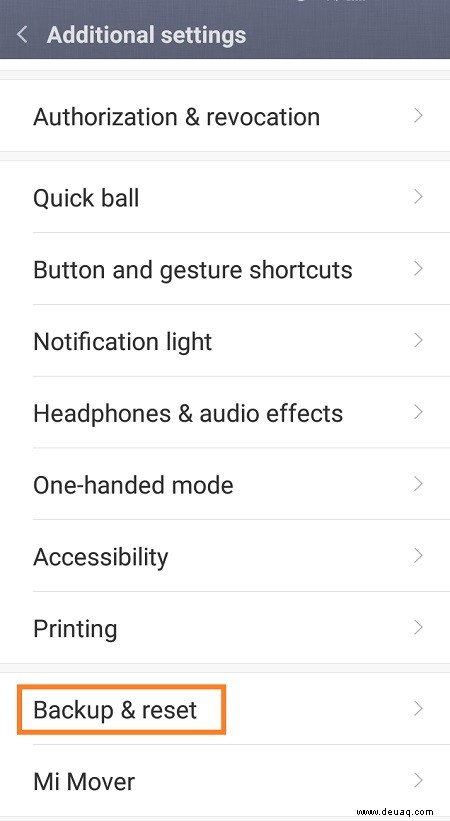
Schritt 3 – Zurücksetzen auf Werkseinstellungen
Am unteren Rand des Bildschirms befindet sich eine Kategorie namens Persönliche Daten. Sie sehen die Option „Auf Werkseinstellungen zurücksetzen“. Wählen Sie diese Option, um Ihr Telefon zurückzusetzen. Dadurch wird ein letzter Bildschirm geöffnet, um das Gerät auf die Werkseinstellungen zurückzusetzen.
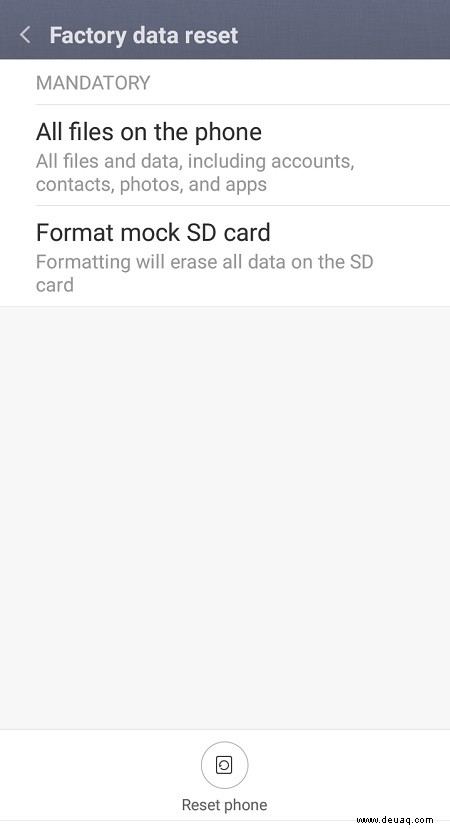
Denken Sie daran, dass Sie möglicherweise aufgefordert werden, Ihr Passwort einzugeben, um diese Aktion zu bestätigen. Außerdem werden durch das Zurücksetzen auf die Werkseinstellungen alle Daten von Ihrem Xiaomi Redmi Note 4 gelöscht. Stellen Sie daher sicher, dass Sie Ihre Daten gesichert haben, insbesondere wenn Sie nach diesem Zurücksetzen eine Wiederherstellung planen.
Abschließender Gedanke
Die beliebteste Methode zum Zurücksetzen auf die Werkseinstellungen ist der Wiederherstellungsmodus von Xiaomi. Dies ist jedoch nicht erforderlich, wenn Ihr Telefon noch reaktionsfähig und funktionsfähig ist.
Denken Sie schließlich daran, Ihre Daten zu sichern, bevor Sie einen Hard- oder Werksreset durchführen, da alle gelöschten Daten nach dieser Aktion nicht wiederhergestellt werden können.